ABAQUS建模教程
ABAQUS有限元软件基本操作说明

ABAQUS有限元软件基本操作说明1. 创建模型:在ABAQUS中,首先需要创建一个新的模型。
选择“File”->“New Model”创建模型文件,并选择合适的单位系统。
2. 创建几何体(Part):使用几何建模工具创建模型的几何体。
可以使用直线、圆弧、矩形等基本图形进行绘制,也可以通过导入CAD模型等方式创建几何体。
3. 定义材料:在“Material”模块中定义模型中使用的材料性质。
可以选择现有的材料库中的材料,也可以自定义材料。
4. 定义截面:如果需要进行截面分析,可以在“Section”模块中定义截面属性。
可以选择现有的截面属性,也可以自定义截面。
5. 定义装配体(Assembly):在“Assembly”模块中将几何体组装成一个完整的模型。
可以使用约束条件和连接等工具来确保几何体之间的正确连接关系。
6. 设定边界条件:在“Step”模块中定义分析步骤和分析类型。
可以设置约束条件、边界条件和加载条件等。
7. 网格划分:在“Mesh”模块中对几何体进行网格划分。
可以选择不同类型的网格单元,如线单元、面单元或体单元,以及设置网格密度。
8. 定义分析参数:在“Job”模块中定义分析的名称、输出结果的选项以及其他分析参数。
可以设置分析的时间步长、收敛准则和输出变量等。
9. 运行分析:点击“Run”按钮运行分析。
可以选择单步分析或自动迭代分析。
在运行分析过程中,可以观察到模型的应力、位移、变形等结果。
10. 分析结果查看:完成分析后,可以使用“Visualization”模块查看分析结果。
可以绘制应力云图、应变云图、位移矢量图等,并对结果进行后处理和分析。
以上是ABAQUS的基本操作步骤,当然还有更高级的操作和功能。
在使用ABAQUS时,需要对力学和有限元方法有一定的了解,并在实践中不断积累经验。
(完整word版)abaqus建模流程——学习笔记

Abaqus 建模流程Abaqus标准版共有“部件(part)”、“材料特性(propoterty)”、“装配(assemble)”、“计算步骤(step)"、“交互(interaction)”、“加载(load)"、“单元划分(mesh)"、“计算(job)”、“后处理(visualization)"、“草图(sketch)”十大模块组成.建模方法:1首先建立“部件”(1)根据实际模型的尺寸决定绘图区的大小,一般为模型的1.5倍,间距大小可以在edit菜单sketcher options选项里调整。
(2)在绘图区分别建立部件中的各个特征体,建立特征体的方法主要有挤压、旋转、平扫三种。
同一个模型中两个不同的部件可以有同名的特征体组成,也就是说不同部件中可以有同名的特征体,同名特征体可以相同也可以不同。
部件的特征体包括用各种方法建立的基本特征体、数据点(datum point)、数据轴(datum axis)、数据平面(datum plane)等等。
选择多个元素时,可以同时按住shift键,或者按住鼠标左键进行窗选;如果取消对某个元素的选择可以同时按住ctrl键。
同时按住ctrl、shift和鼠标左键(中键、右键)然后平移鼠标可以进行旋转(平移、缩放)。
如果想修改或撤销已经完成的操作,可以在窗口左侧的模型树中找到此项操作,在上面点击右键,选择Edit或delete.(3)编辑部件可以用部件管理器进行部件复制,重命名,删除等,部件中的特征体可以是直接建立的特征体,还可以间接手段建立,如首先建立一个数据点特征体,通过数据点建立数据轴特征体,然后建立数据平面特征体,再由此基础上建立某一特征体,最先建立的数据点特征体就是父特征体,依次往下分别为子特征体,删除或隐藏父特征体其下级所有子特征体都将被删除或隐藏。
(4)部件类型:•可变形体:任意形状的,可以包含不同维数的特征(实体、表面、线);在荷载作用下可以变形。
abaqus建模计算

abaqus建模计算
Abaqus是一款广泛应用于工程领域的有限元分析软件,其建模计算过程通常包括以下几个主要步骤:
1. 准备模型:首先需要准备建模所需的CAD模型或几何数据,例如有限元网格、零件尺寸等。
在Abaqus中,可以使用内置的几何建模工具或者导入其他软件中的模型数据来进行建模。
2. 定义材料和边界条件:在建模过程中,需要为材料和边界条件赋予相应的物理属性和参数。
例如,需要指定材料的弹性模量、热膨胀系数等,以及边界条件的约束和载荷信息。
3. 网格划分:将几何模型划分成有限元网格,生成输入文件。
在Abaqus中,可以使用内置的网格划分工具或导入其他软件中生成的网格数据来进行划分。
4. 进行模拟计算:使用Abaqus的求解器对建好的模型进行计算,求解结果包括应力、应变、位移等物理量的分布情况。
在计算过程中,需要设置模拟的时间步长、收敛准则等计算参数,以保证计算的准确性和稳定性。
5. 分析计算结果:在计算完成后,可以使用Abaqus内置的后处理工
具或导出结果文件进行结果分析和可视化,以便更好地理解模拟计算的结果和物理现象。
需要注意的是,Abaqus的建模计算是一个相对复杂和繁琐的过程,需要有一定的工程知识和技术能力才能进行有效的建模和计算。
同时,不同的工程实际问题需要采用不同的建模方法和计算策略,需要根据具体情况进行调整和优化。
一张图掌握Abaqus复合材料层板结构基础建模
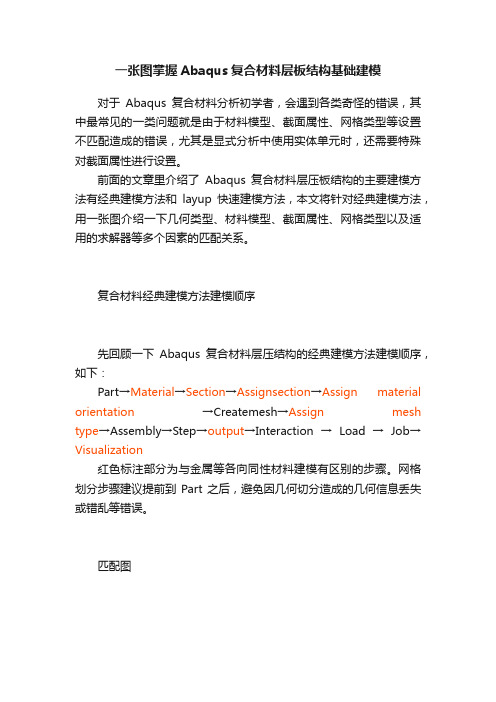
一张图掌握Abaqus复合材料层板结构基础建模对于Abaqus复合材料分析初学者,会遇到各类奇怪的错误,其中最常见的一类问题就是由于材料模型、截面属性、网格类型等设置不匹配造成的错误,尤其是显式分析中使用实体单元时,还需要特殊对截面属性进行设置。
前面的文章里介绍了Abaqus复合材料层压板结构的主要建模方法有经典建模方法和layup快速建模方法,本文将针对经典建模方法,用一张图介绍一下几何类型、材料模型、截面属性、网格类型以及适用的求解器等多个因素的匹配关系。
复合材料经典建模方法建模顺序先回顾一下Abaqus复合材料层压结构的经典建模方法建模顺序,如下:Part→Material→Section→Assignsection→Assign material orientation →Createmesh→Assign mesh type→Assembly→Step→output→Interaction → Load → Job→ Visualization红色标注部分为与金属等各向同性材料建模有区别的步骤。
网格划分步骤建议提前到Part之后,避免因几何切分造成的几何信息丢失或错乱等错误。
匹配图几点说明▪几何类型:指part 模块下建立的几何形状,面指平面或曲面,无厚度。
体指三维实体几何。
▪本表格仅列举了2D lamina及3D Engineering constants两类材料模型,可基本满足绝大部分层压板建模。
▪不排除表格以外的其他建模方法,但是按照本表格中的匹配关系建模可保证无误。
▪特别需要指出的是,许多人误以为显式分析中无法使用三维材料模型及三维实体单元,其实是完全可以的,只是建模方法和普通的壳单元/连续壳元有较大差异。
显式求解其中使用Engineering constants这种材料模型时,截面属性要用Solid homogeneous这种截面属性,一层层切出来,逐层赋属性。
abaqus 等几何 -回复

abaqus 等几何-回复如何使用Abaqus软件进行几何建模。
Abaqus是一种常用的有限元分析软件,可用于模拟和分析各种工程问题。
在使用Abaqus进行分析之前,必须先对模型进行几何建模。
几何建模是将待分析的实体物体以几何形式加以描述的过程。
在本文中,我们将一步一步地介绍如何在Abaqus中进行几何建模。
第一步:启动Abaqus软件并新建模型。
打开Abaqus软件后,选择“新模型”选项,输入模型名称,并选择所需的分析类型。
在几何建模阶段,我们通常选择“零件模型”作为分析类型。
第二步:选择适当的几何实体。
Abaqus提供了多种几何实体的选择,包括点、直线、弧线、曲线、面和体等。
根据实际需求,选择适当的几何实体并进行绘制。
例如,可以使用“点”实体绘制模型的特定位置,使用“直线”实体绘制直线等。
第三步:连接几何实体。
几何建模中,经常需要将不同的几何实体进行连接,以形成完整的模型。
在Abaqus中,可以使用命令“连接”或“切换实体连接”来连接几何实体。
第四步:创建几何对象。
除了基本几何实体外,Abaqus还提供了一些特殊的几何对象,如孔洞、环等。
可以使用相应的命令来创建这些几何对象,并根据需要进行调整。
第五步:修剪几何对象。
当几何对象之间存在重叠或交叉时,需要进行修剪操作以获得理想的模型。
Abaqus提供了修剪命令,可以选择几何对象以进行修剪。
第六步:生成几何部分。
在几何建模过程中,可能需要多次重复相同或相似的几何操作。
为了提高效率,Abaqus允许将几何部分定义为一个独立的模块,并在需要的时候进行调用。
通过“生成几何部分”命令,将完成的几何实体生成为独立的几何部分,并指定其属性。
第七步:创建剖面。
对于复杂的几何模型,剖面可用于将模型分离为不同的部分,以便分析或后处理。
在Abaqus中,可以使用命令“创建剖面”来定义所需的剖面。
第八步:检查几何模型。
在几何建模的过程中,应不断检查几何模型的准确性和正确性。
abaqus操作实例

abaqus操作实例
1.打开Abaqus/CAE:
在开始菜单中点击Simulia/Abaqus 6.14/Abaqus/CAE。
2.创建新的模型:。
在Abaqus/CAE的窗口中,点击File-New-Analysis,选择需要创建的模型类型,单击OK,设置模型的名称与工作目录,点击Ok,完成模型建立。
3.创建材料:。
在Abaqus/CAE窗口中,点击Materials模块,选择创建材料,设置材料参数名称,点击OK,完成材料参数设置,将此材料应用到后续的几何实体上。
4.创建几何实体:。
在Abaqus/CAE窗口中,点击Parts模块,新建零件,设置零件的参数,点击OK,进入零件的实体建模模式,根据具体的几何实体,用各种图元如线、圆、弧、矩形、多边形等绘制几何实体,完成后点击File-Save,完成几何实体的绘制。
5.建立单元:。
在Abaqus/CAE窗口中,点击Meshing模块,设置分割几何实体的参数,点击OK,开始网格划分,将网格划分的结果应用到单元上,选择单元型号,比如三维单元C3D4,点击OK,将所选的材料应用到建立的单元上,完成单元的建立。
6.给予边界条件:。
在Abaqus/CAE窗口中,点击BCs模块,根据具体的分析方案,为几何实体的边界设置边界条件,比如设置位移边界,压力边界等,选择节点或单元,应用边界条件,点击OK,完成边界条件的设置。
abaqus 轮胎建模教程

Abaqus 轮胎建模教程简介Abaqus是一种强大的有限元分析软件,常用于模拟复杂的结构力学问题。
在这个教程中,我们将介绍如何使用Abaqus进行轮胎建模和分析。
轮胎是车辆中至关重要的部件之一,建立准确的轮胎模型可以帮助我们更好地理解轮胎的性能和行为。
步骤1:创建轮胎几何模型在Abaqus中,我们可以使用多种方法来创建几何模型。
在这个教程中,我们将使用简单的方法来创建轮胎的二维轮廓。
首先,打开Abaqus软件并创建一个新的模型。
接下来,选择创建几何模型的方法。
我们可以使用Abaqus 提供的绘图工具,也可以导入已经准备好的CAD模型。
在这个教程中,我们将使用绘图工具来创建轮胎几何模型。
创建几何模型的关键是确定轮胎的基本形状,例如总体尺寸、轮胎壁厚、胎纹等。
我们可以根据实际需求和数据来定义这些参数。
在实际应用中,通常需要使用更复杂的方法来获取轮胎几何参数。
完成轮胎几何模型的创建后,我们可以对其进行进一步的编辑和调整,以确保其符合设计要求。
在Abaqus中,我们可以使用各种编辑工具来修改几何模型的各个方面。
步骤2:设置轮胎材料属性完成轮胎几何模型的创建后,我们需要为轮胎指定材料属性。
Abaqus提供了许多预定义的材料模型,我们可以根据实际材料的力学性质来选择合适的材料模型。
在设定材料属性时,我们需要指定材料的弹性模量、泊松比、密度等参数。
这些值通常可以从实验数据或文献中获取。
Abaqus还允许我们定义材料的非线性行为,例如超弹性和塑性行为。
步骤3:创建轮胎网格完成轮胎几何模型和材料属性的设置后,我们需要对轮胎进行网格划分。
网格划分决定了模型在有限元分析中的精度和计算效率。
Abaqus提供了多种网格划分方法,例如等尺度划分和非等尺度划分。
我们可以根据实际需求和计算资源来选择合适的网格划分方法。
在网格划分过程中,我们还可以调整网格的密度和形状,以进一步优化有限元模型的精度和计算效率。
步骤4:定义轮胎加载条件在进行轮胎分析之前,我们需要定义轮胎的加载条件。
《Abaqus教程》课件

06
Abaqus未来发展与展望
人工智能与机器学习在Abaqus中的应用
预测模型
利用机器学习技术,对Abaqus模拟结果进行预测 ,提高预测精度。
自动化优化
结合人工智能算法,实现Abaqus模型的自动优化 ,提高设计效率。
自动化校准
利用机器学习技术,自动校准Abaqus模型的参数 ,减少人工干预。
标准化接口
推动Abaqus的标准化接口发展,促进软件之间的互操作性。
THANKS FOR WATCHING
感谢您的观看
接触表面处理
在进行接触设置时,需要对接触表面进行处理,如 粗糙度、摩擦系数等,以确保模拟结果的准确性。
接触条件
在模拟过程中,用户需要设定接触条件,如 接触压力、温度等,以控制模拟的边界条件 。
优化设计
优化目标
用户可以根据实际需求设定优化目标,如最小化重量、最大化刚度 等,以实现结构优化设计。
优化算法
02
Abaqus基本操作
启动与退
启动Abaqus
打开Abaqus软件,选择合适的模块 和许可证。
退出Abaqus
完成操作后,选择“文件”菜单中的 “退出”选项,保存更改并关闭软件 。
模型创建
创建模型
在“模型”菜单中选择“创建模型”选项,选择合适的单位和坐标系。
创建部件
在“模型”菜单中选择“创建部件”选项,输入部件名称和尺寸。
材料模型的发展与挑战
01
02
03
新材料模型
随着新材料的发展,需要 开发新的材料模型以适应 模拟需求。
多物理场耦合
实现多物理场(如热、力 、电等)的耦合模拟,提 高模拟精度。
参数的不确定性
- 1、下载文档前请自行甄别文档内容的完整性,平台不提供额外的编辑、内容补充、找答案等附加服务。
- 2、"仅部分预览"的文档,不可在线预览部分如存在完整性等问题,可反馈申请退款(可完整预览的文档不适用该条件!)。
- 3、如文档侵犯您的权益,请联系客服反馈,我们会尽快为您处理(人工客服工作时间:9:00-18:30)。
4
大连理工大学工程抗震研究所
图 1. 9
在环境栏中选择 ,如图 1. 10,弹出 Create Wire Feature 窗口,如图 1. 11, Add method 选择 Disjoint wires ,通过 Add,连接柱子的两个端点, 完成之后如图 1. 12。同理,可以生成标准层 Part-2 的柱子。
柱: 500mm × 500mm 梁: 250mm×500mm 混凝土: C30 剪力墙: 250mm 层高 :一层 4500mm,二 ~九层 3600mm
图 1. 1 结构尺寸
1
大连理工大学工程抗震研究所
图 1. 2 分析模型
1.1 【方法一】直接在 ABAQUS 中建立模型
单位制: N、m、 kg、s
1.1.1Part 模块—建立首层和标准层
进入 Part 模块— Create Par,t 如图 1. 3,Part-1 为首层平面,如图 1. 4;标准
层与首层只是层高不同,而平面布置完全一样,所以可以在左侧模型树
Parts—
Part-1 右击,点击 Copy,如图 1. 5,进入 Part Copy 窗口,如图 1. 6,命名为 Part-2。
图 1. 49
图 1. 50
26
大连理工大学工程抗震研究所
1.1.6 Load 模块—定义边界条件
在环境栏
Module 中选
择 Load,点击 ,弹出 Create Boundary Condition 窗口,如图 1. 51,Step 栏中 选择 Initial , Types for Selected Step中选择 Displacement/Ration,点击 Continue, 选择基底所有的节点,如图 1. 52,点击 Done,弹出 Edit Boundary Condition 窗 口,勾选 U1、U2、U3、UR1、UR2 和 UR3 ,如图 1. 53,点击 OK,完成边界条 件的定义,如图 1. 54。
大连理工大学工程抗震研究所
图 1. 43
图 1. 44
点击 ,激活所有的模型,如图 1. 45,点击 ,弹出 Merge/Cut Instances 窗口,如图 1. 46,Part name命名为 Structure,Operations— Merge—Mesh,Merge nodes:All ,注意不要勾选 Remove duplicate element,s 点击 Continue,选择整体 结构,点击鼠标滚轮,如图 1. 46,点击 Yes,再次点击 Yes,如图 1. 47。
10
大连理工大学工程抗震研究所
窗口,点击 Create,弹出 Create Profile 窗口,如图 1. 22,Name 栏中输入 Column, Shape栏中选择 Rectangular,点击 Continue,弹出 Edit Profile 窗口,如图 1. 23, 依次输入 a:0.5,b:0.5,点击 OK ,回到 Edit Beam Section窗口,在 Profile shape — Basic— Material name 中选择 C30,如图 1. 24,点击 OK 。用同样的方法建立 混凝土梁的截面,命名为 Beam。
点击 ,弹出 Create Display Group窗口,如图 1. 42,在 Item 栏中选择 Part instances,选中 Part-1-1、Part-3-1 和 Part-3-1-lin-2-1,点击 Remove,将窗口中的
模型隐藏。再次点击 位置。
,重复上面的操作,将剪力墙 Part-4 移到 Part-2 相应的
图 1. 28
14
大连理工大学工程抗震研究5
大连理工大学工程抗震研究所
图 1. 31
在环境栏 Part 中,选择 Part-3,点击 ,选中剪力墙,点击 Done,弹出 Edit Section Assignment,如图 1. 32,Section 栏中选择 Wall ,点击 OK 。菜单栏中 View—Part Display Options,弹出 Part Display Options 窗口,如图 1. 30,勾选 Render shell thickness,可以渲染壳截面的形状,如图 1. 33。同样的方法,可以指定 Part-4 的 截面属性。
图 1. 13
图 1. 14
7
大连理工大学工程抗震研究所
图 1. 15 图 1. 16
8
大连理工大学工程抗震研究所
图 1. 17
图 1. 18
1.1.2 Property 模块—定义材料
在环境栏 Module 中选择 Property,定义混凝土材料。点击
,弹出 Edit
Material 窗口, Name 命名为 C30,点击 General— Density,在 Mass Density 栏中
输入 2500,如图 1. 19;点击 Mechanical—Elasticity —Elastic,在 Young’s Modulus
栏中输入 3E10,在 Poisson’s Ratio 栏中输入 0.2,如图 1. 20。
9
大连理工大学工程抗震研究所
图 1. 19
图 1. 20
点击 ,弹出 Create Section窗口,Name 栏中输入 Column,Category 中选 择 Beam,Type 中选择 Beam,如图 1. 21,点击 Continue,弹出 Edit Beam Section
输入(1,0,0), 点击鼠标滚轮,点击 OK ,最后点击 Done。菜单栏中 View —Part Display Options, 弹出 Part Display Options 窗口,如图 1. 30,勾选 Render beam profiles,可以渲染 梁截面的形状,如图 1. 31。同样的方法,可以指定 Part-2 的截面属性。
图 1. 48
1.1.5 Step 模块—建立模态分析步 在环境栏
25
Module 中
大连理工大学工程抗震研究所
选择 Step,点击 ,弹出 Create Step窗口,如图 1. 49,Name栏中输入 Frequency, Procedure type 中选择 Linear perturbation— Frequency,点击 Continue,弹出 Edit Step 窗口,在 Number of eigenvalues requested中选择 Value,输入 15,如图 1. 50, 点击 OK 。
大连理工大学工程抗震研究所
ABAQUS 结构工程实例建模教程
第 1 章建模方法介绍
本章通过一框架剪力墙结构,详细介绍了三种建模方法,并在 ABAQUS 中 对模型进行了模态分析。 注意:这里建立的模型只包括混凝土一种材料, 对于钢 筋的建立,将在后续章节中详细介绍。
【例题 1.1】模型为九层混凝土框 -剪结构,如图 1. 1 和图 1. 2 所示。基本数 据如下:
20
大连理工大学工程抗震研究所
图 1. 40 图 1. 41
21
大连理工大学工程抗震研究所
图 1. 42
点击
, 选 中 当 前 窗 口 中 的 整 体 模 型 , 点 击 Done , 在
,输入(0,0,0),点击鼠标滚
轮,在
,
输入( 0,0,3.6),点击鼠标滚轮,点击 OK,这样就把标准层上移 3.6m。
1. 15,在 Depth 中输入 4.5,完成之后如图 1. 16。
建立标准层的剪力墙 Part-4,标准层的剪力墙与首层的剪力墙高度不同,采
用图 1. 5 介绍的 Copy 操作方式,复制 Part-3,命名为 Part-4,在左侧模型树中,
6
大连理工大学工程抗震研究所
一次点击 Part-4 前面的加号— Feature—Shell extrude-1,右击,如图 1. 17,点击 Edit,弹出 Edit Feature窗口,如图 1. 18,在 Depth 中输入 3.6。到此,模型中 所有的 Part 建立完毕。
中的 Section 栏中选择 Beam。
13
大连理工大学工程抗震研究所
图 1. 27
点击 ,选中所有的混凝土柱,点击 Done,如图 1. 28,在左下角中输入 ( 1,0,0),点击鼠标滚轮,如图图 1. 29,点击 OK ,混凝土柱的截面方向定义完 毕。再选择平行 X 轴的混凝土梁,在
中输入( 0, -1,0), 点 击 鼠 标 滚 轮 , 点 击 OK ; 再 选 择 平 行 Y 轴 的 混 凝 土 梁 , 在
图 1. 34
17
大连理工大学工程抗震研究所
图 1. 35
1.1.4 Assembly模块—组装模型
在环境栏
Module 中
选择 Assembly,点击 ,弹出 Create Instance,如图 1. 36,选中 Part-1 和 Part-3,
点 击 OK , 界 面 显 示 如 图 1. 37 。 点 击
图 1. 3
2
大连理工大学工程抗震研究所
图 1. 4 图 1. 5
3
大连理工大学工程抗震研究所
图 1. 6
在菜单栏中点击 Tool—Datum,进入 Create Datum窗口,如图 1. 7 所示,Type 选择 Point,Method 选择 Offset from point 。选择有柱的点, 在左下角(如图 1. 8) Offset(X ,Y ,Z)中输入( 0,0, -4.5),完成之后如图 1. 9。
图 1. 32
16
大连理工大学工程抗震研究所
图 1. 33
1.1.3 Mesh 模块—划分网格
在环境栏 Mesh,Object 中选择 Part— Part-1,点击
